Hva er RenLocker?
RenLocker er en skjerm-skap som prøver å skremme deg til å betale løsepenger. Det later til å være ransomware som krypterer filer, men det synes det bare låser skjermen og krypterer ikke faktisk filer. Disse typer virus spres vanligvis via skadelig spam e-postvedlegg. Alle brukeren trenger å gjøre er åpne filen ondsinnet virus nedlastinger på datamaskinen. Det vil låse skjermen og vise en løsepenge notat som vil kreve filen er kryptert. Dette kan være ganske alarmerende så det ikke ville være overraskende om brukerne trodde det. Men du trenger ikke å betale noe, hvis du bare sletter RenLocker, kan du bruke filer som normalt.
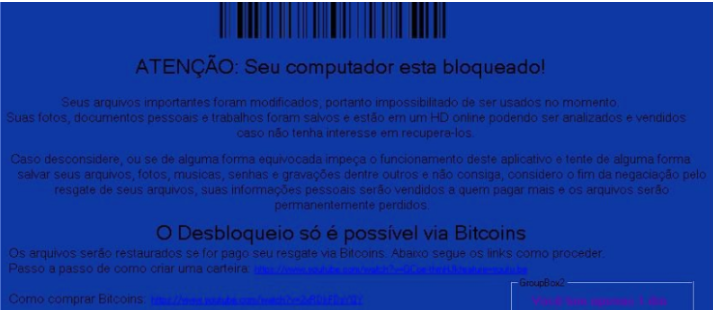
Hva gjør RenLocker egentlig gjøre?
RenLocker, som legitime ransomware, sprer seg via e-postvedlegg. En infisert fil er knyttet til en e-post og sendt til tusenvis av brukere. Når en bruker åpner, infiserer datamaskinen. Er det virkelig så enkelt. Det er derfor du må være ekstremt forsiktig når du åpner e-postmeldinger fra ukjente avsendere. Cyber kriminelle liker å late som de er fra et legitimt selskap eller regjeringen og at filen er en viktig faktura eller et dokument. De kan presse brukerne åpne vedlegget denne. Du er heldig RenLocker er bare scareware og ikke faktisk gjør noe. La dette være en lærepenge at du må være mer forsiktig.
Når RenLocker laster ned til datamaskinen, vil det låse skjermen og starte en løsepenge notat. Tonen er portugisisk og krav som filene er kryptert og du må betale en viss mengde penger i Bitcoins for å gjenopprette filer. Siden det ikke egentlig Krypter filer, er det ikke nødvendig å betale. Alt du trenger å gjøre er fjerne RenLocker og du kan fortsette å bruke datamaskinen som vanlig. Selv om det kryptere filer, vil vi ikke foreslå betaler. Forhåpentligvis vil du aldri få inn i denne situasjonen, men ransomware utviklere dekryptere sjelden filene. De ta bare vanligvis pengene dine. Uansett, bør dette være en våkne samtale om potensielle farer lurer på Internett. For å sikre at du er sikker, kan du investere i pålitelig sikkerhetskopi. Hvis du har det, selv om filene blir kryptert, vil du alltid kunne få dem tilbake fra sikkerhetskopien. Dette kan spare deg mye penger, og vi kan ikke understreke nok hvor viktig det er å ha sikkerhetskopier. I mellomtiden må du slette RenLocker fra datamaskinen.
RenLocker fjerning
Selv om RenLocker ikke krypterer filene faktisk, kan RenLocker fjerning fortsatt være ganske komplisert. Det er derfor vi foreslår at du bruker anti-malware programvare. Hvis du prøver å manuelt fjerne RenLocker, kan du skade datamaskinen. En guide til å slette RenLocker riktig gis i denne artikkelen.
Offers
Last ned verktøyet for fjerningto scan for RenLockerUse our recommended removal tool to scan for RenLocker. Trial version of provides detection of computer threats like RenLocker and assists in its removal for FREE. You can delete detected registry entries, files and processes yourself or purchase a full version.
More information about SpyWarrior and Uninstall Instructions. Please review SpyWarrior EULA and Privacy Policy. SpyWarrior scanner is free. If it detects a malware, purchase its full version to remove it.

WiperSoft anmeldelse detaljer WiperSoft er et sikkerhetsverktøy som gir sanntids sikkerhet mot potensielle trusler. I dag, mange brukernes har tendens til å laste ned gratis programvare fra Interne ...
Last ned|mer


Er MacKeeper virus?MacKeeper er ikke et virus, er heller ikke en svindel. Mens det er ulike meninger om programmet på Internett, en masse folk som hater så notorisk programmet aldri har brukt det, o ...
Last ned|mer


Mens skaperne av MalwareBytes anti-malware ikke har vært i denne bransjen i lang tid, gjøre de opp for det med sin entusiastiske tilnærming. Flygninger fra slike nettsteder som CNET viser at denne ...
Last ned|mer
Quick Menu
trinn 1. Slette RenLocker ved hjelp av sikkermodus med nettverk.
Fjern RenLocker fra Windows 7/Windows Vista/Windows XP
- Klikk på Start og velg nedleggelse.
- Velg Start, og klikk OK.


- Start å trykke F8 når datamaskinen starter lastes.
- Under avansert støvel valgmulighetene, velge Sikkermodus med nettverk.


- Åpne nettleseren og laste ned verktøyet skadelig.
- Bruke verktøyet til å fjerne RenLocker
Fjern RenLocker fra Windows 8/Windows 10
- Det Vinduer logikk skjermen, trykk på strømknappen.
- Trykk og hold forskyvning og velge hvile.


- Gå til Troubleshoot → Advanced options → Start Settings.
- Velg Aktiver sikkermodus eller sikkermodus med nettverk under oppstartsinnstillinger.


- Klikk på omstart.
- Åpne nettleseren og laste ned malware remover.
- Bruke programvaren til å slette RenLocker
trinn 2. Gjenopprette filene med Systemgjenoppretting
Slette RenLocker fra Windows 7/Windows Vista/Windows XP
- Klikk Start og velg nedleggelse.
- Velg Start og OK


- Når PC starter lasting, trykker du F8 flere ganger for å åpne Avanserte oppstartsalternativer
- Velg ledetekst fra listen.


- Skriv inn cd restore, og trykk Enter.


- Skriv inn rstrui.exe og trykk Enter.


- Klikk Neste i det nye vinduet og velg gjenopprettingspunktet før infeksjonen.


- Klikk Neste igjen og klikk Ja for å starte system restaurere.


Slette RenLocker fra Windows 8/Windows 10
- Klikk strøm-knappen på det Vinduer logikk skjermen.
- Trykk og hold nede SKIFT og klikker Start.


- Velg feilsøking og gå til avanserte alternativer.
- Velg ledetekst og klikk Start.


- I ledeteksten inn cd restore, og trykk Enter.


- Skriv inn rstrui.exe og trykk Enter igjen.


- Klikk Neste i vinduet over nye Systemgjenoppretting.


- Gjenopprettingspunktet før infeksjonen.


- Klikk Neste og deretter Ja for å gjenopprette systemet.


